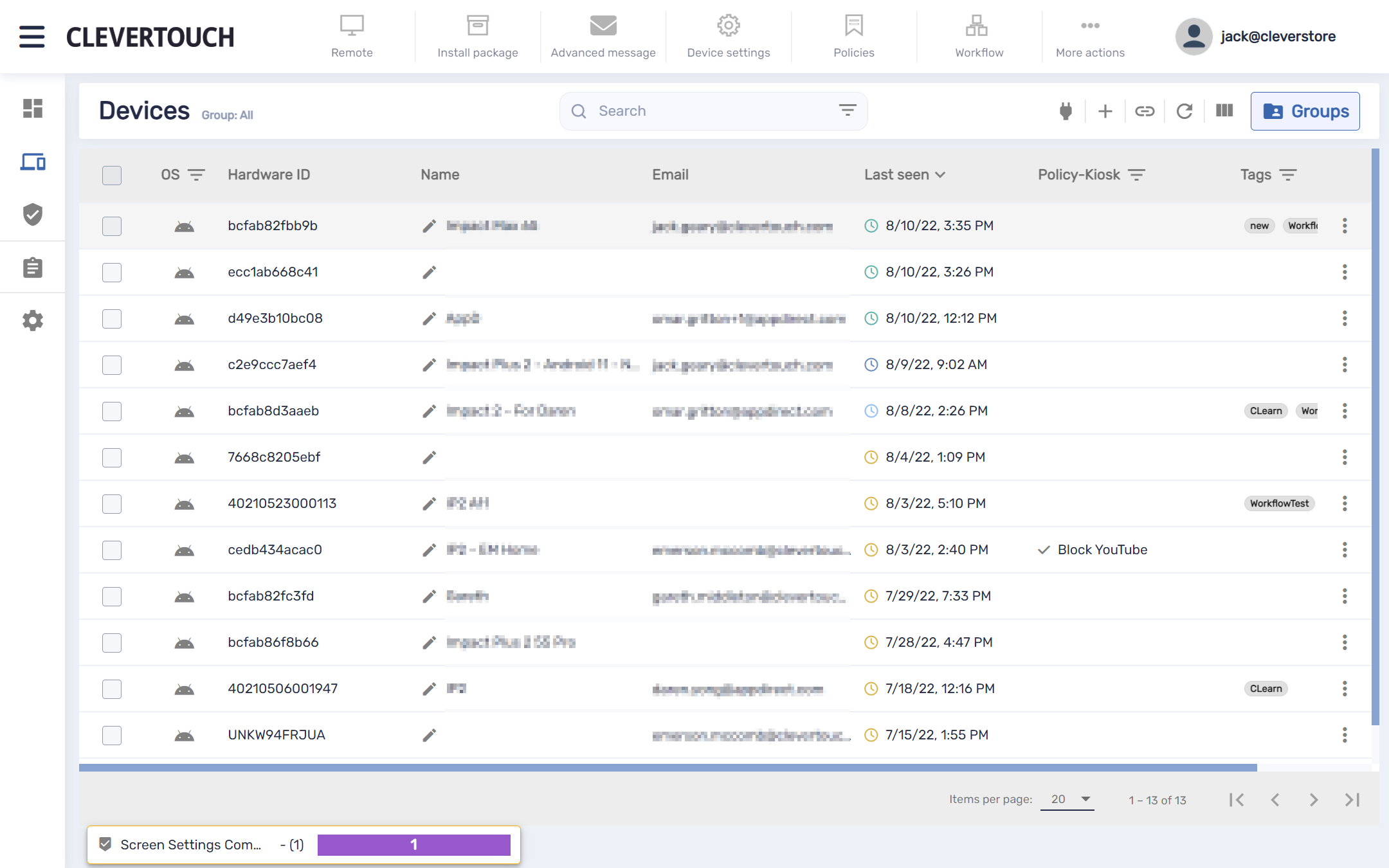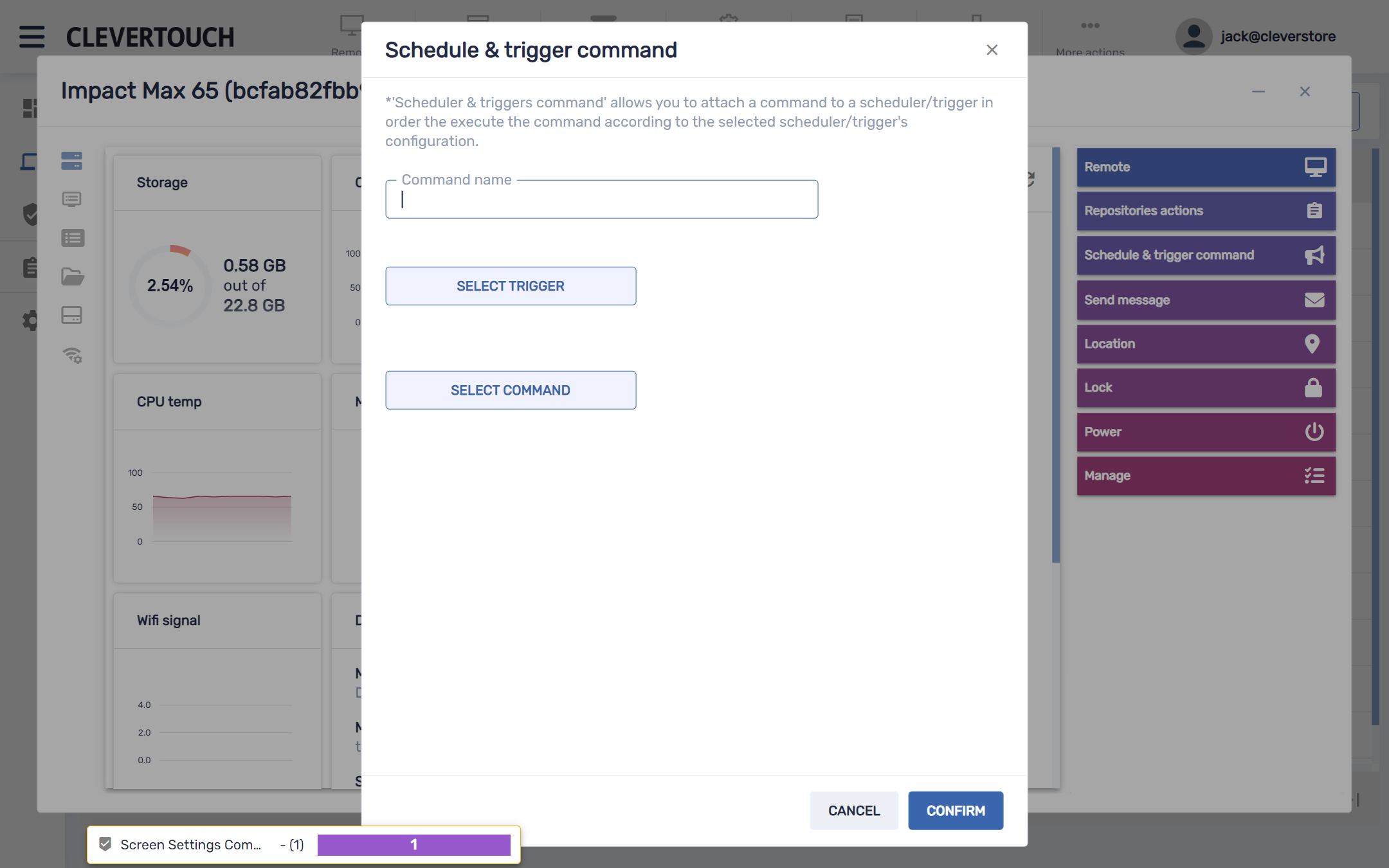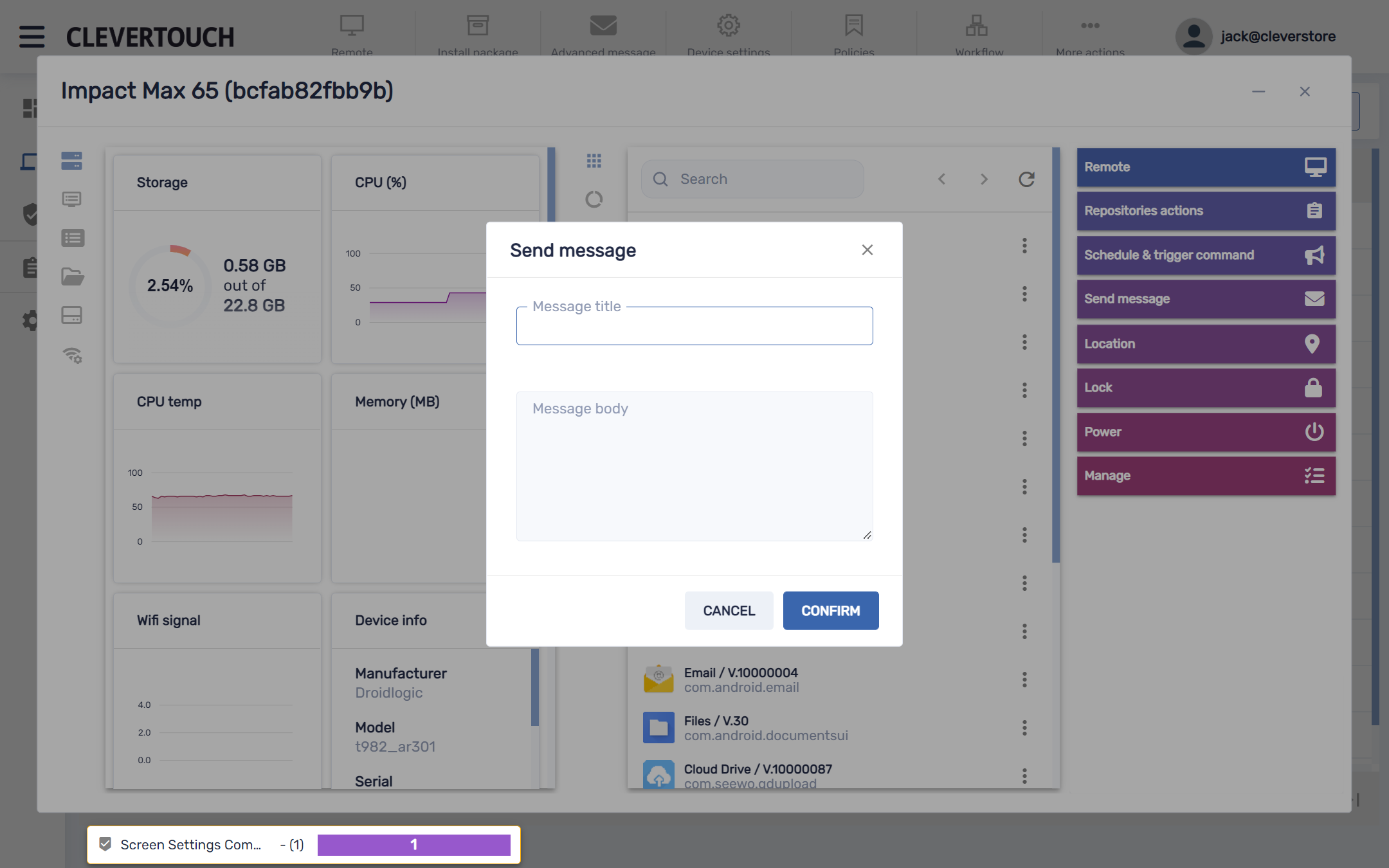FAQ 10:
Hvilke kommandoer er der i min enhedsmenu
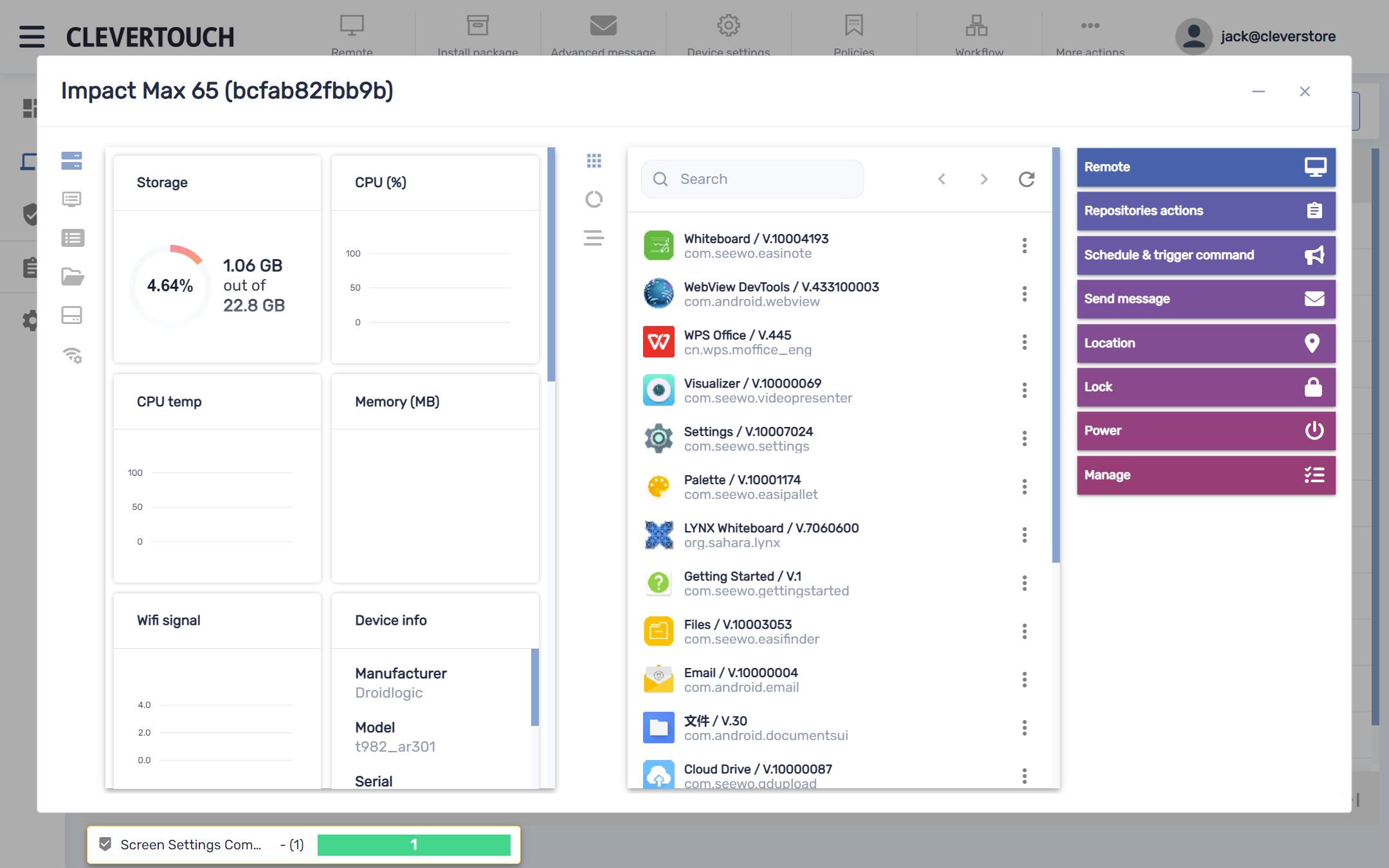
Dette åbner menuen til din skærm. Vælg en af mulighederne til højre på skærmen for at interagere med dit system.
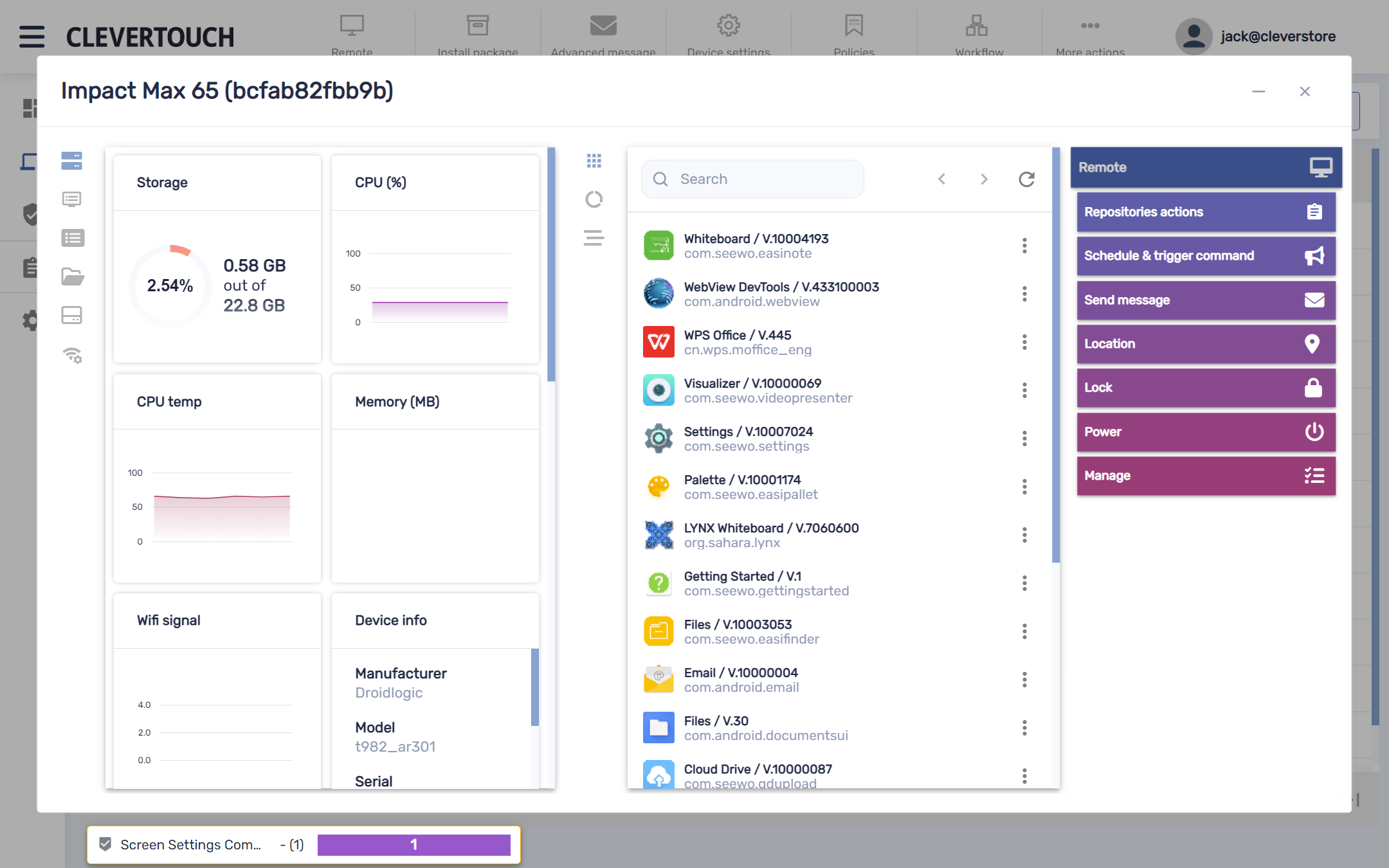
Valgmuligheden 'Remote' aktiverer fjernadgang til skærmen. Dette giver dig mulighed for at interagere direkte med displayet.
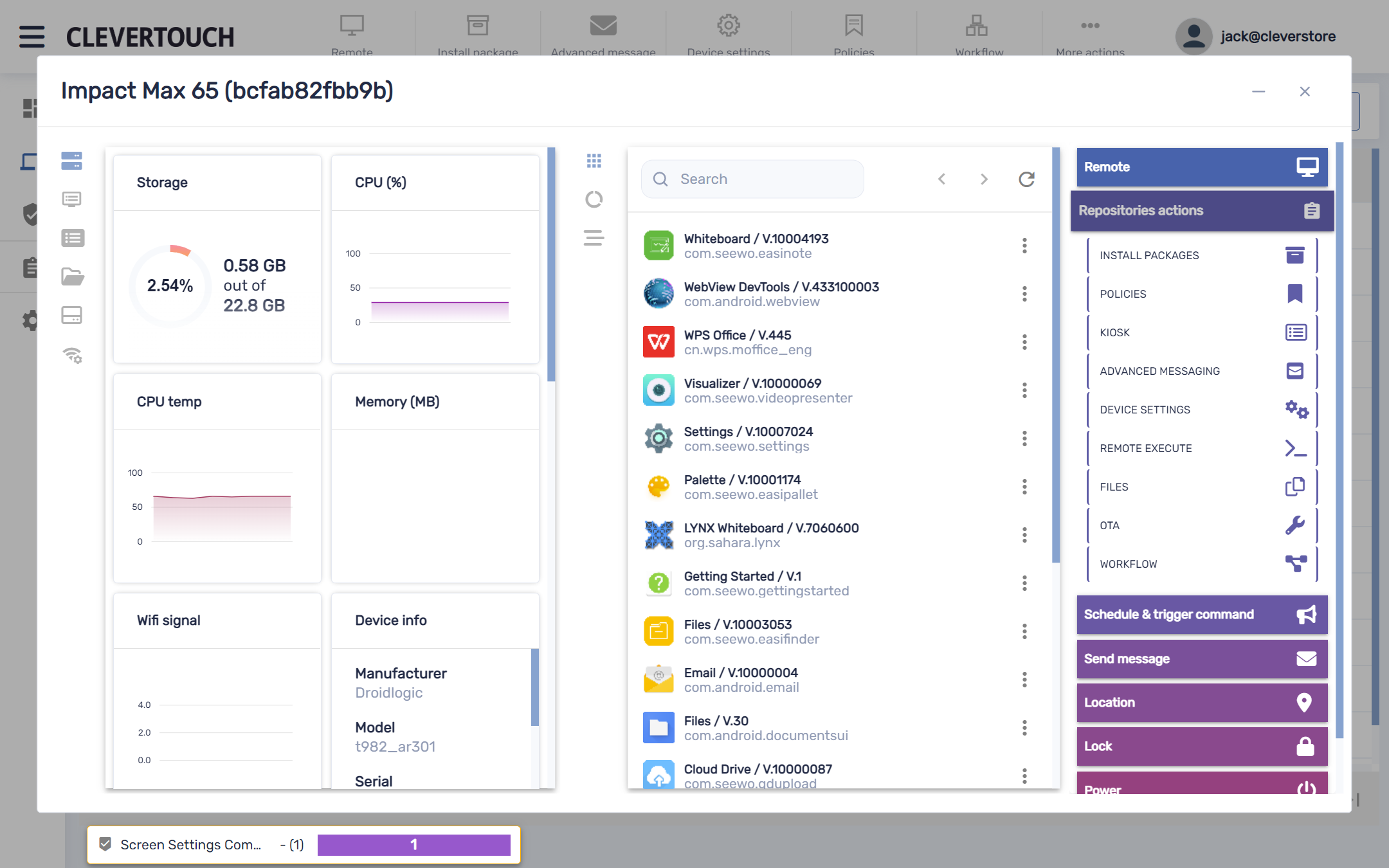
Menuen "Repositories actions" justerer din systemkonfiguration. Dette administrerer politikker og pakker, filer og enhedsindstillinger. Afsnittet giver også mulighed for opbygning af nye arbejdsgange og kioskfunktionalitet.
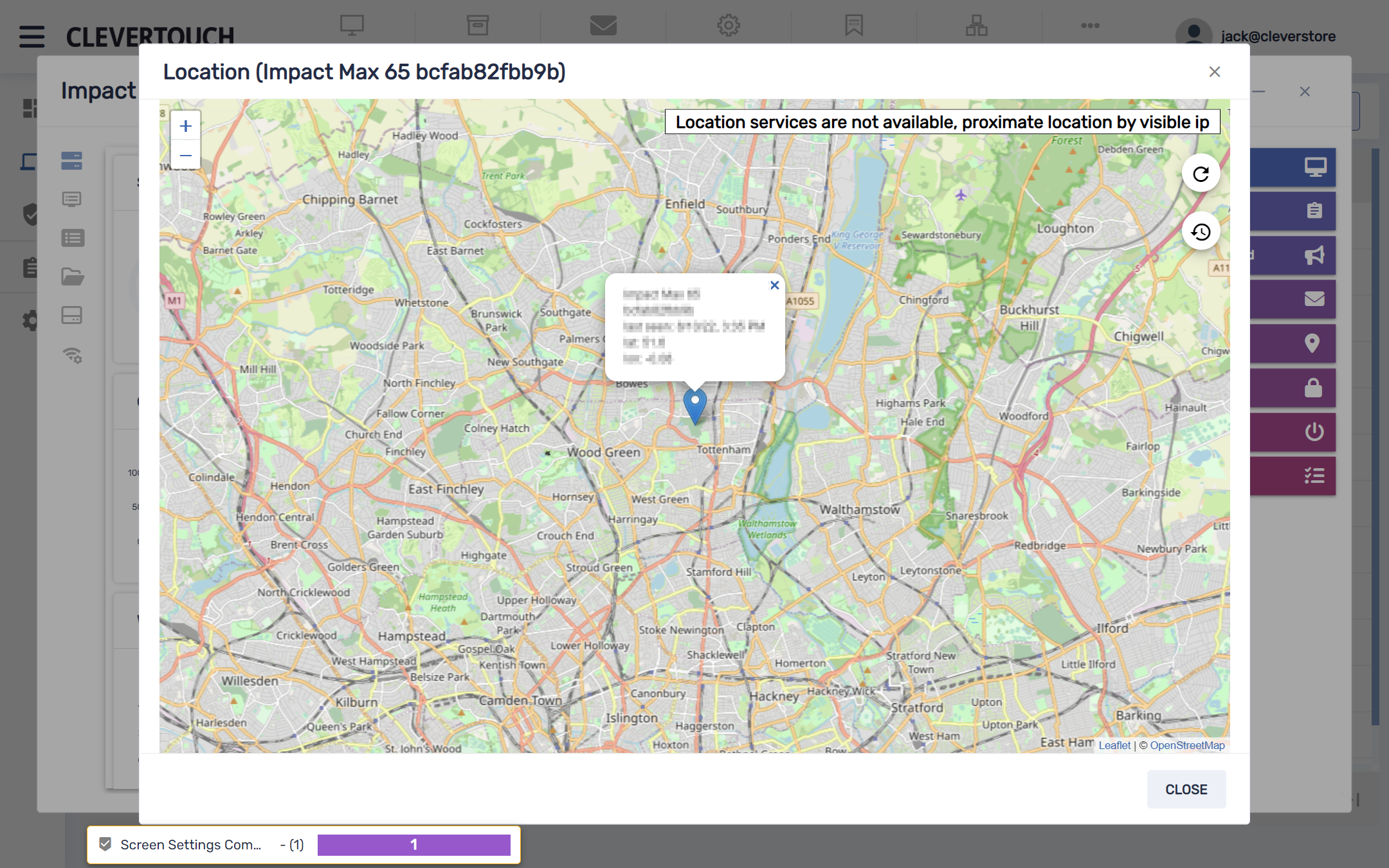
Menuen "Placering" viser skærmens geografiske placering. Dette konfigureres gennem dine enhedsindstillinger.
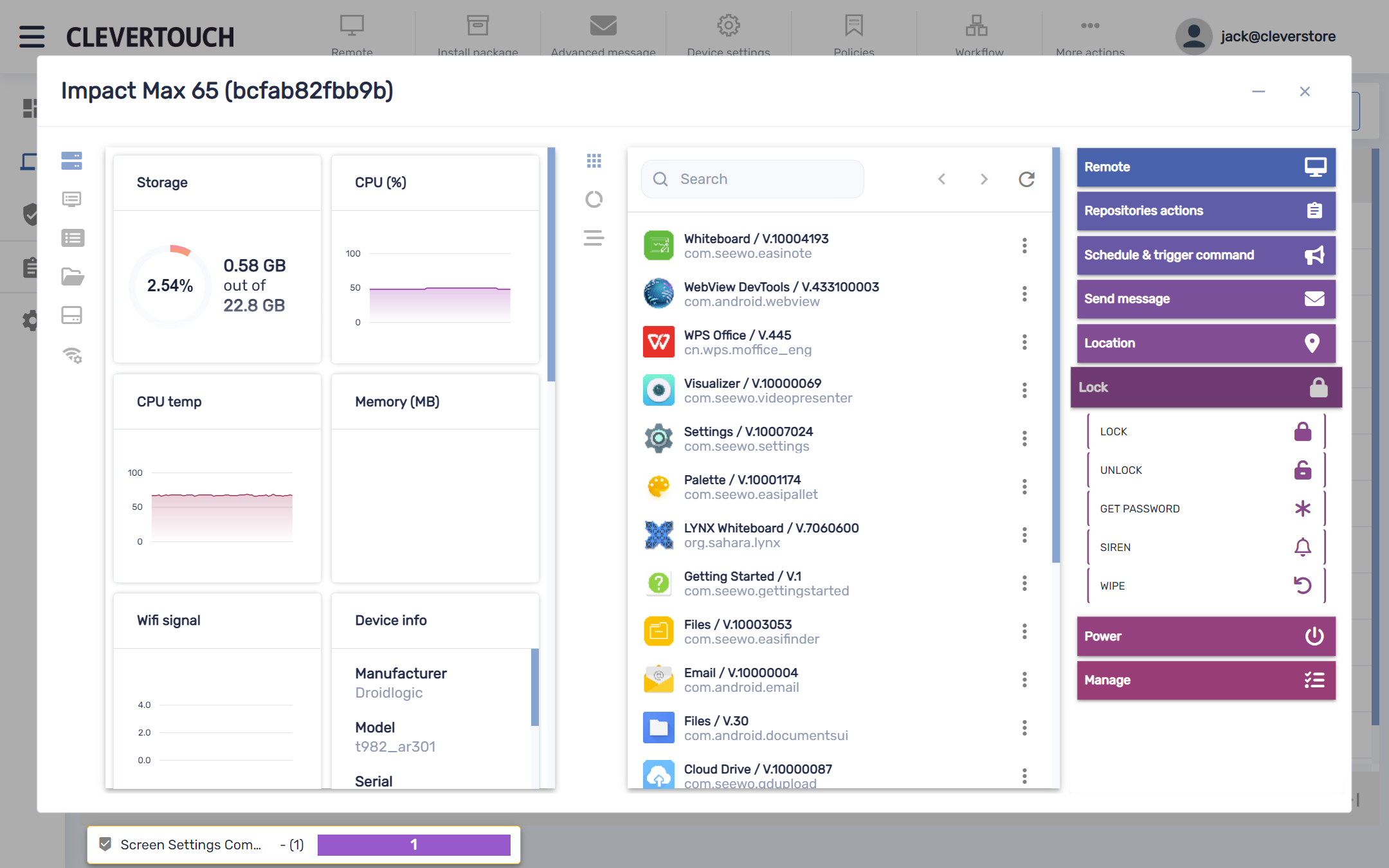
Menuen "Lås" styrer skærmadgang. Dette giver mulighed for låsning og oplåsning, adgangskodestyring, alarmer og fjernsletning af enheder.
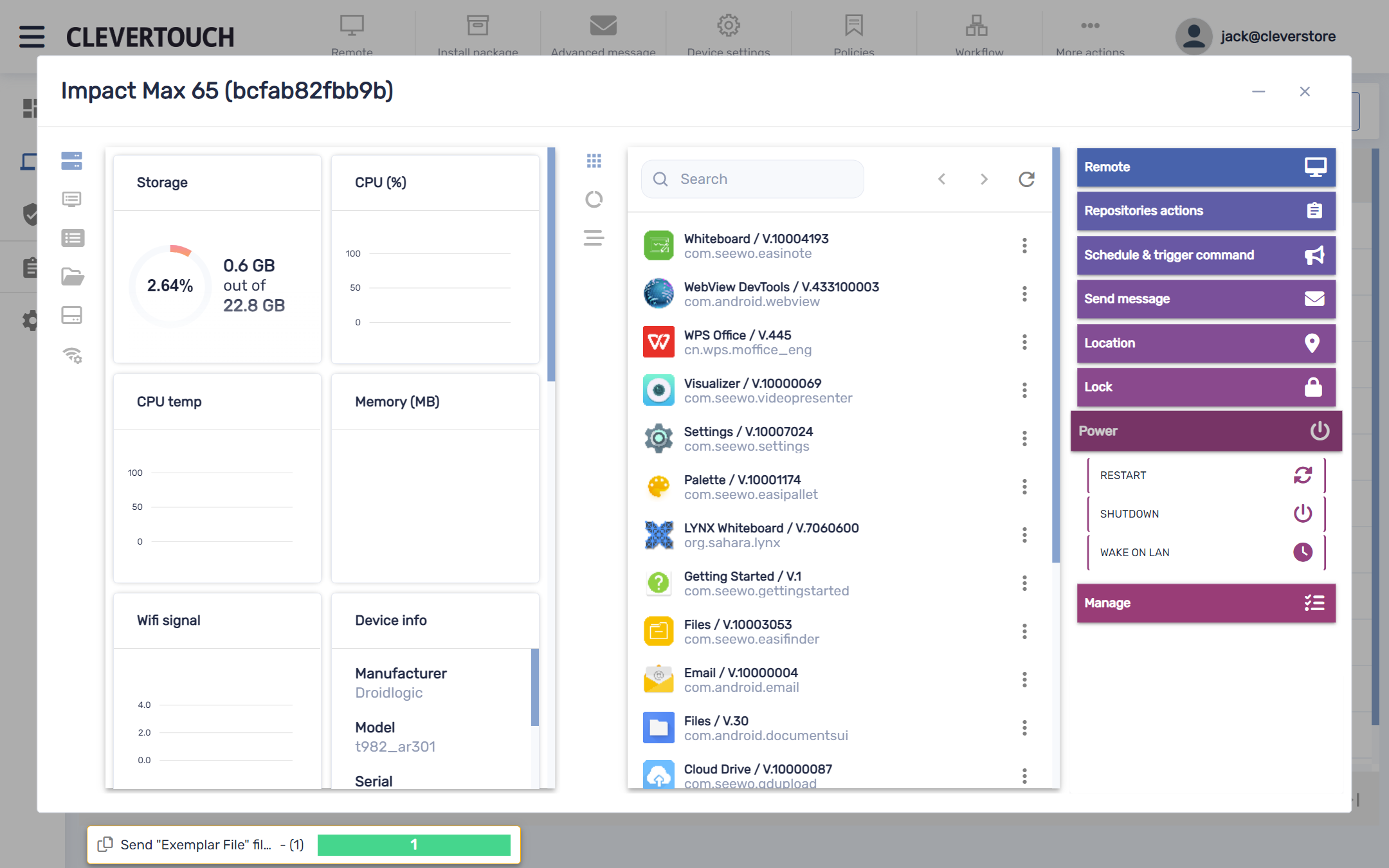
"Power"-menuen giver dig mulighed for at genstarte, lukke ned og beordre din enhed til at vække din skærm.
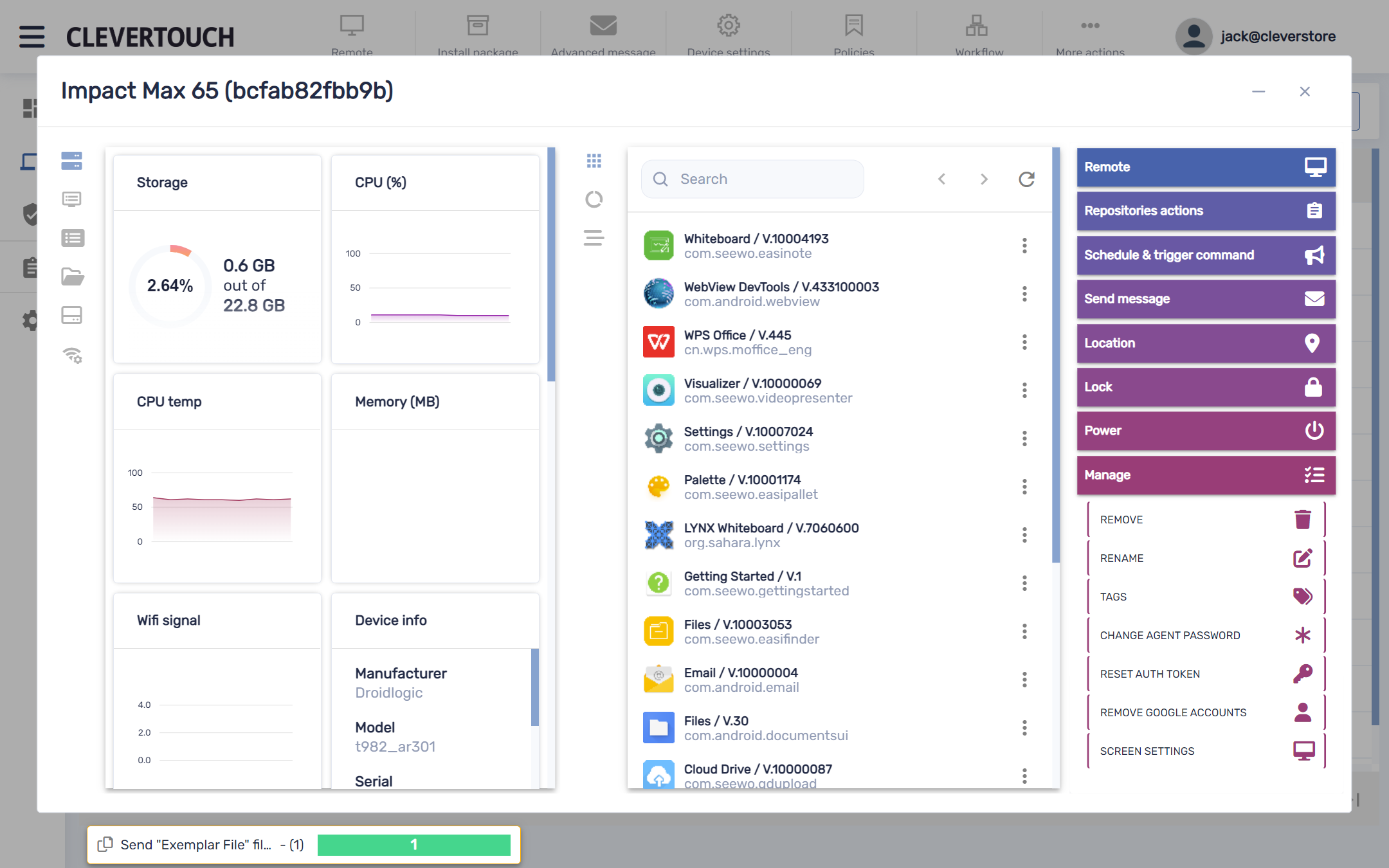
Menuen "Administrer" giver dig mulighed for at styre din enhedskonfiguration. Dette inkluderer indstilling af dit enhedsnavn, tags og MDM-indstillinger.